Робота з фонтанними заливаннями
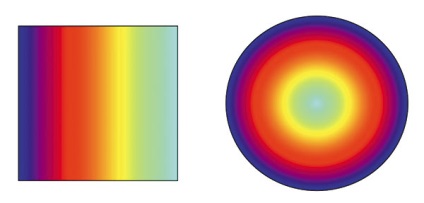
Мал. 1. Приклади лінійної (зліва) і радіальної заливок
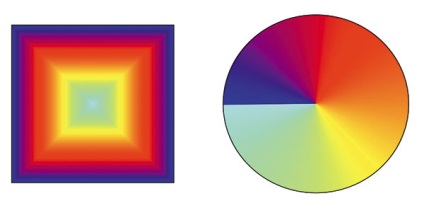
Мал. 2. Нові різновиди фонтанних заливок, що з'явилися в розпорядженні користувачів CorelDRAW X7: прямокутна (зліва) і конічна
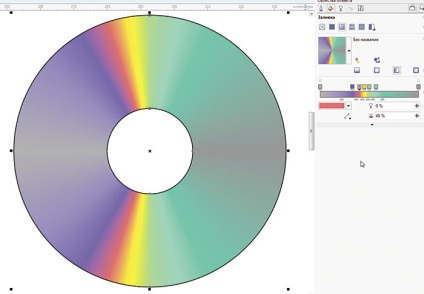
Мал. 3. Приклад використання конічної заливки
для імітації ефекту дифракції
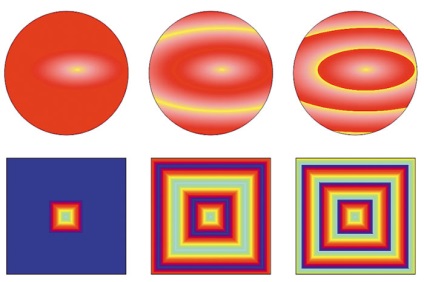
Мал. 4. Результат застосування одних і тих же фонтанних заливок в стандартному вигляді (зліва), а також в режимах «Повторити і відобразити» (в центрі) та «Повторити»
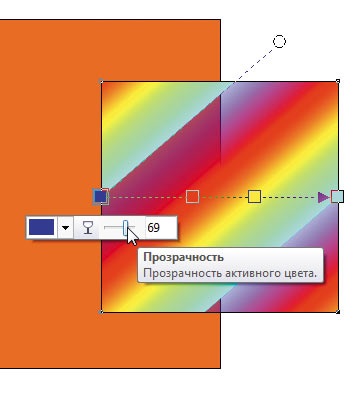
Мал. 5. Тепер можна змінювати ступінь прозорості окремо для кожного з вузлових квітів фонтанної заливки
Крім двох нових різновидів тепер доступні і різні режими фонтанних заливок. Крім стандартного переходу від першого вузла до останнього фонтану заливку тепер можна застосовувати в режимах «Повторити» і «Повторити і відобразити». Ці опції дозволяють створювати циклічно повторюються малюнки заливок на основі простих зразків буквально одним клацанням миші (рис. 4).
Ще одне нововведення, яке напевно високо оцінять художники і ілюстратори - це можливість змінювати ступінь прозорості окремо для кожного з вузлових квітів фонтанної заливки (рис. 5).
Максимально наочне управління параметрами фонтанної заливки безпосередньо на редагованому об'єкті забезпечує новий інструмент Інтерактивна заливка. який включається клацанням по відповідній піктограмі на панелі інструментів (рис. 6) або натисканням клавіші G. За допомогою даного інструменту можна видаляти, переміщати і додавати вузли фонтанної заливки обраного об'єкта, змінювати їх колір і ступінь прозорості, а також змінювати масштаб, кут повороту, нахил і положення заливки щодо об'єкта (рис. 7). Вельми зручно, що всі зроблені зміни негайно застосовуються до того об'єкту, над яким в даний момент працює користувач.
Для точного управління перерахованими параметрами можна скористатися палітрою Властивості об'єкта (щоб відобразити її на екрані, необхідно вибрати в меню Вікно -> Вікна настройки -> Властивості об'єкта). У вікні додаткових параметрів (рис. 8) є поля з числовими параметрами, в які можна ввести потрібні значення. Як і при роботі з полями значень на панелі властивостей, для модифікації значення обраного параметра можна використовувати арифметичні дії.
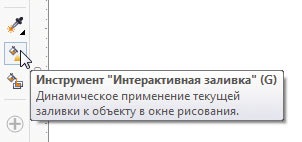
Мал. 6. Піктограма вибору інструменту Інтерактивна заливка
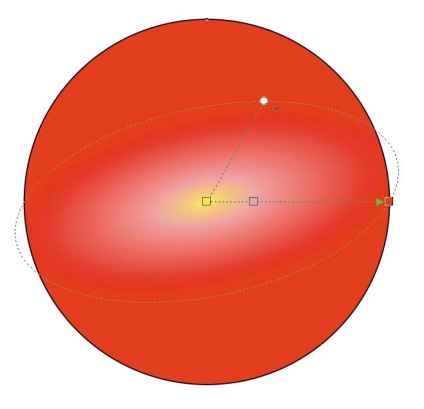
Мал. 7. Інструмент Інтерактивна заливка дозволяє змінювати різні параметри фонтанної заливки безпосередньо на виділеному об'єкті

Мал. 8. У вікні додаткових параметрів палітри Властивості об'єкта є поля для зміни різних налаштувань заливки шляхом введення або модифікації їх числових значень
Ще одне дуже важливе нововведення - це можливість масштабування і спотворення фонтанної заливки синхронно з тим об'єктом, до якого він був застосований (рис. 9). Ця функція дозволяє значно спростити процес редагування зображень, в яких є об'єкти з фонтанними заливаннями.
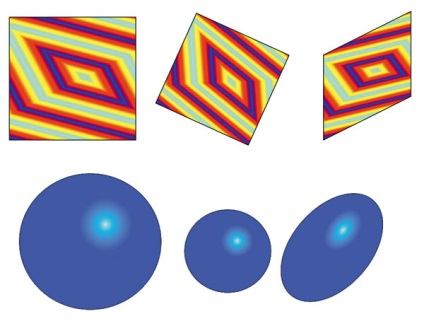
Мал. 9. Фонтан заливку тепер можна масштабувати і спотворювати синхронно з тим об'єктом, до якого він був застосований
Робота з контуром
Тепер для будь-якого об'єкта із замкнутим контуром можна вибрати три варіанти розміщення абрису: всередині, зовні або по центру кордону обраного об'єкта (рис. 10). При цьому обраний режим враховується в процесі перетворення абрису в окремий об'єкт. Також передбачена опція трансформації абрису синхронно з об'єктом (рис. 11).
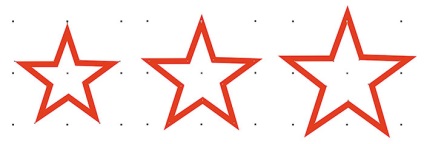
Мал. 10. Абрис можна розташувати всередині (зліва), по центру (в центрі) або зовні кордону обраного об'єкта із замкнутим контуром
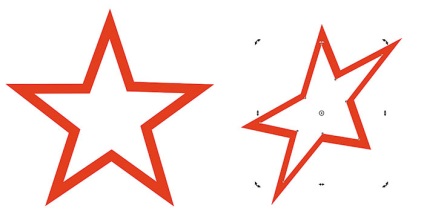
Мал. 11. Включивши відповідну опцію, абрис можна трансформувати синхронно з об'єктом
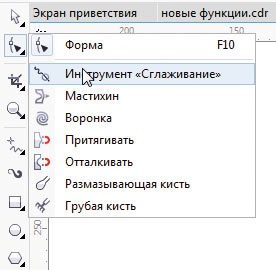
Мал. 12. Піктограма включення інструменту згладжування
згладжування кривих
Новий інструмент Згладжування дозволяє зробити криві більш плавними, не вдаючись до втомливої і довгому процесу редагування кожної з вузлових точок і дотичних. Він включається клацанням по відповідній піктограмі на панелі інструментів (рис. 12). Налаштування основних параметрів цього інструменту - розміру кисті і швидкості застосування ефекту - доступні на панелі властивостей (рис. 13).
Інструмент Згладжування виявиться як не можна до речі при необхідності швидко намалювати какиелибо об'єкти вручну за допомогою миші. З кострубатою кривої буквально за пару секунд можна отримати об'єкт з плавним контуром (рис. 14). Крім того, використання даного інструменту дозволить значно спростити та прискорити процес редагування ілюстрацій, створюваних на основі трасують растрових зображень.
Мал. 13. Поля настройки розміру кисті і швидкості застосування ефекту інструменту згладжування на панелі властивостей
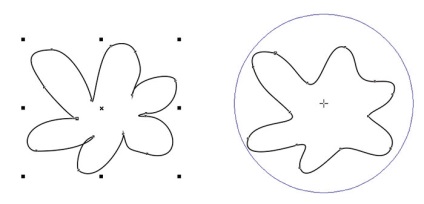
Мал. 14. Вихідний об'єкт (зліва) і його вигляд після обробки інструментом згладжування
висновок
Оздоблення друкованої продукції: лакування і ламінування
Обробкою друкованої продукції називають найрізноманітніші процеси, спрямовані на поліпшення її властивостей: товарного вигляду, зносостійкості, водостійкості і т.п.
Складові хорошою газети: дизайн, верстка, контент
Існує гарна традиція - коли треба підкреслити, що раніше було добре, а зараз все не так, то починають порівняння чого-небудь з 1914 роком або з кращими роками радянського періоду
Що потрібно знати про трафаретних фарбах
Трафаретний друк, або, як її часто називають, шовкографія, - це вид друку, що дозволяє наносити фарбу самої різної товщини на матеріали з усілякою текстурою
Популярні статті
Видалення ефекту червоних очей в Adobe Photoshop
При недостатньому освітленні в момент зйомки дуже часто доводиться використовувати спалах. Якщо об'єктами зйомки є люди або тварини, то в темряві їх зіниці розширюються і відображають спалах фотоапарата. Що з'явилося відображення називається ефектом червоних очей
CorelDRAW: розміщення тексту вздовж кривої
У цій статті наведені приклади розміщення фігурного тексту уздовж розімкнутої і замкнутої траєкторії. Розглянуто можливі настройки його положення відносно кривої, а також розказано, як відокремити текст від траєкторії
Нормативні вимоги до етикеток
Етикетка - це переважно друкована продукція, що містить текстову або графічну інформацію і виконана у вигляді наклейки або бирки на будь-який продукт виробництва